

Cadence中Calculator的使用
描述
目录
近期打算写一些Cadence的使用总结,一来是可以加深自己对Cadence的熟悉程度,二来也可以替广大读者节约摸索时间。如有出入和需补充的地方,欢迎大家在评论区或私聊中指出。本期,作者拟介绍Cadence中Calculator的使用。我会在开头介Calculator的启动与界面,接着分别介绍Calculator的各个模块与使用方法。考虑到PDK版权问题,所有数值的结果均进行遮挡或者打码处理,请见谅。
1. Calculator的启动与界面
ADE L --> Tools --> Caculator
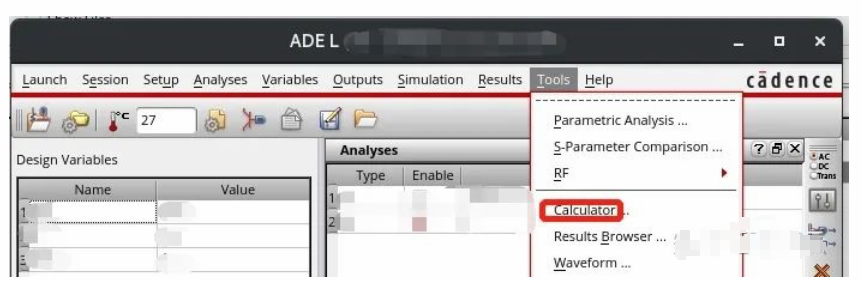
Calculator的界面由上至下分为以下几个板块,如图2所示。图2的界面可能与大家的界面不完全相同,这是因为我在View里面修改了设置。
-
菜单
-
数学公式
-
原理图选择器
-
Buffer 与Stack
-
Function
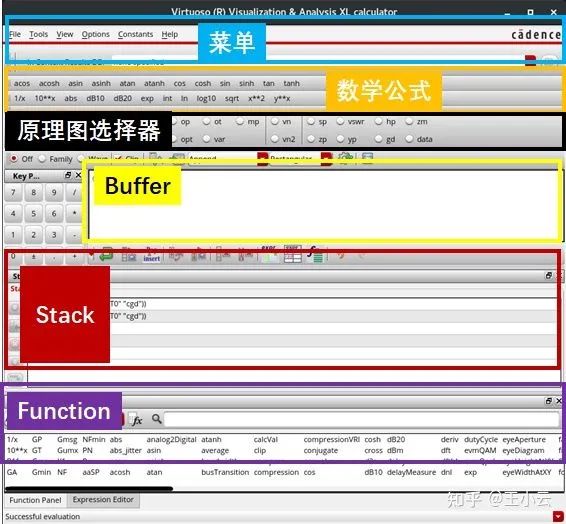
“数学公式”比较简单,在此我就不做过多介绍了。下面,我会对其他版块进行逐一的介绍。
2. Buffer与Stack
Buffer和Stack是最为常用的板块之一,它们存储了你“输入数据”和“表达式”。下面以“晶体管T21的直流工作点ids”为例讲解功能,如图3所示。
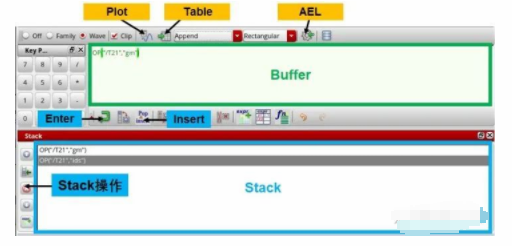
2.1 绘制曲线
点击图3所示“Plot”按钮,即可绘制“ids”曲线。
2.2 生成Table
点击图3所示的“Table”按钮,可生成如图4所示的Table。第一列是参数扫描的变量“VGS”,第二列是晶体管T21的“ids”。
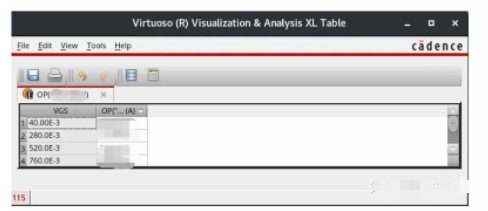
2.3 导出Table
在图4界面,File --> export (可以选择.csv)
之后可通过Matlab,Origin等软件进行处理或者绘图
2.4 生成多栏Table
保持图4中的Table打开
回到图3,在Buffer中输入晶体管T21的跨导表达式。
OP("/T21","gm")
接着点击图3中的“Table”按钮,即可生成如图5所示的多栏Table。新增加的第三列就是晶体管“T21”的跨导。
备注:“Table”按钮右侧选择“Append”才会添加新列,如果是“Replace”则是进行替换。
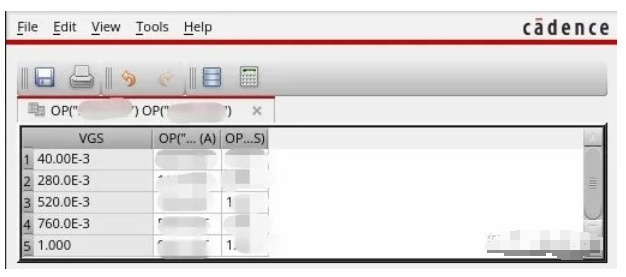
2.5 表达式送入AEL
点击图3所示的“AEL”按钮,可将“Buffer”中的表达式送入AEL。
2.6 Buffer与Stack交互
点击图3中的“Enter”按钮,可将“Buffer”中的表达式送入“Stack”。
点击图3中的“Insert”按钮,可将“Stack”中的表达式送入“Buffer”。
2.7 Stack内部操作
点击图3中“Stack操作”,我们可以对“Stack”内部存储的表达式进行“添加”,“删除”,和“顺序”调整。
3. 原理图选择器

我们可以通过如图6所示的“原理图选择器”在原理图中选择我们感兴趣的“元件”,“电压”和“电流”并将表达式送入“Buffer”。
我们以晶体管直流工作点“op”为例。点击op --> 自动跳转原理图 -->选择T21晶体管 --> 自动弹出List --> 选择gm --> 表达式进入“Buffer”,如图7所示。

4. 菜单
4.1 Tools
如图8所示为“Tools”的功能。我已在第二节中进行了详细介绍。
 图8. Tools
图8. Tools
4.2 Views
可以选择是否显“数学公式”,“Stack”,“原理图选择器”等板块。
5 Function
Function的功能十分强大,可以对几乎所有的电路参数进行计算,可以显著提升设计效率。
5.1 常用函数
bandwidth(带宽):放大器设计常用
groupdelay(群时延):系统设计常用
NF(噪声系数):低噪放设计常用
Phasenoise(相位噪声):振荡器设计常用
还有摆率,功率谱密度,jitter等等常用函数都可以找到,使用非常简单。下面我以其中比较复杂的“上升延迟”举例。
5.2 举例“上升延迟”
(1)如图9所示,在“Function”中搜索“delay”并选中
(2)在Signal1和2中分别填入我们所关注的信号
(3)VDD=1.2V,因此我们这里的临界电压设置为 0.6 0.6
(4)我们关注的是输入上升沿到输出上升沿的延迟,所以选择“rising”,“rising”。
(5)点击“Apply”,在Buffer中出现如图表达式,并用Table导出为722.2 ps。
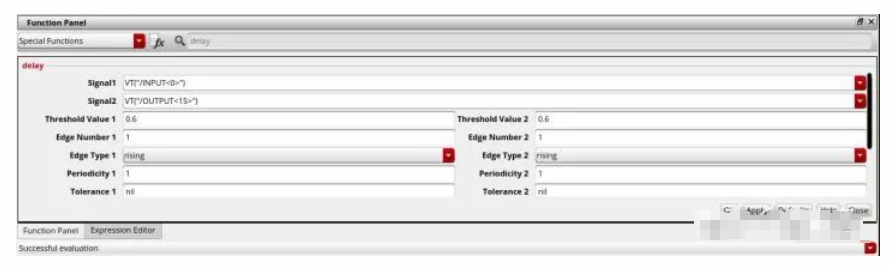

为了论证该结果的正确性,作者用Marker手动获得了上升延迟。将图10的结果与公式对比,容易证明是一致的。
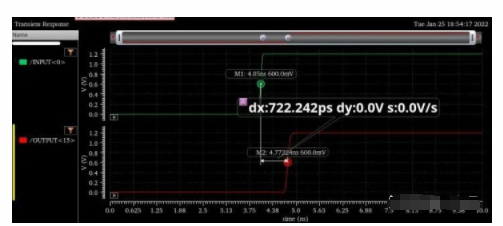
原文标题:仿真软件:Cadence中的Calculator使用总结
文章出处:【微信公众号:模拟混合信号设计验证】欢迎添加关注!文章转载请注明出处。
- 相关推荐
- 热点推荐
- Cadence
- Calculator
-
AD7779 CRC Calculator2021-03-10 828
-
NTC Calculator2021-01-31 1259
-
LTC3351 Backup Time Calculator2021-01-28 676
-
RTD Configurator and Error Budget Calculator2021-01-27 842
-
Calculator2016-02-22 464
-
Proteus在MCS&ARM中的应用之Calculator2016-01-20 528
-
Aperture Jitter Calculator for2009-09-18 1960
-
Calculator Simplifies Programm2009-04-26 1136
-
Coherent Sampling Calculator (2009-04-25 984
-
Air-Cored Coil Calculator2009-02-01 719
-
yagi calculator(天线计算软件)2008-08-17 1896
全部0条评论

快来发表一下你的评论吧 !

